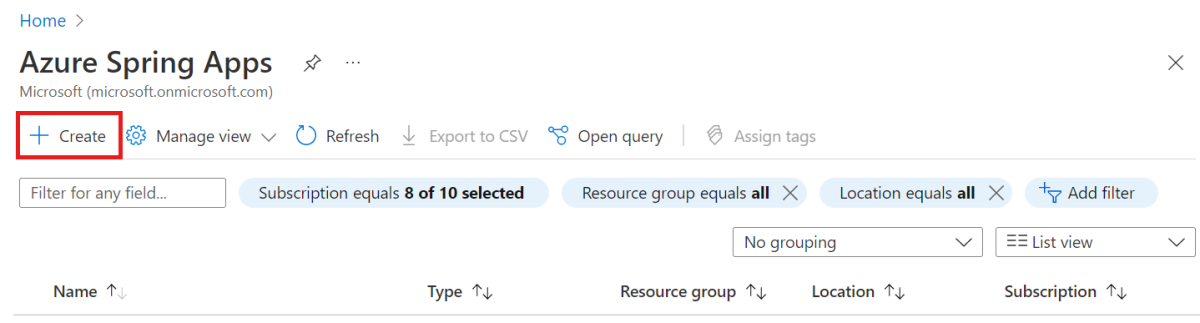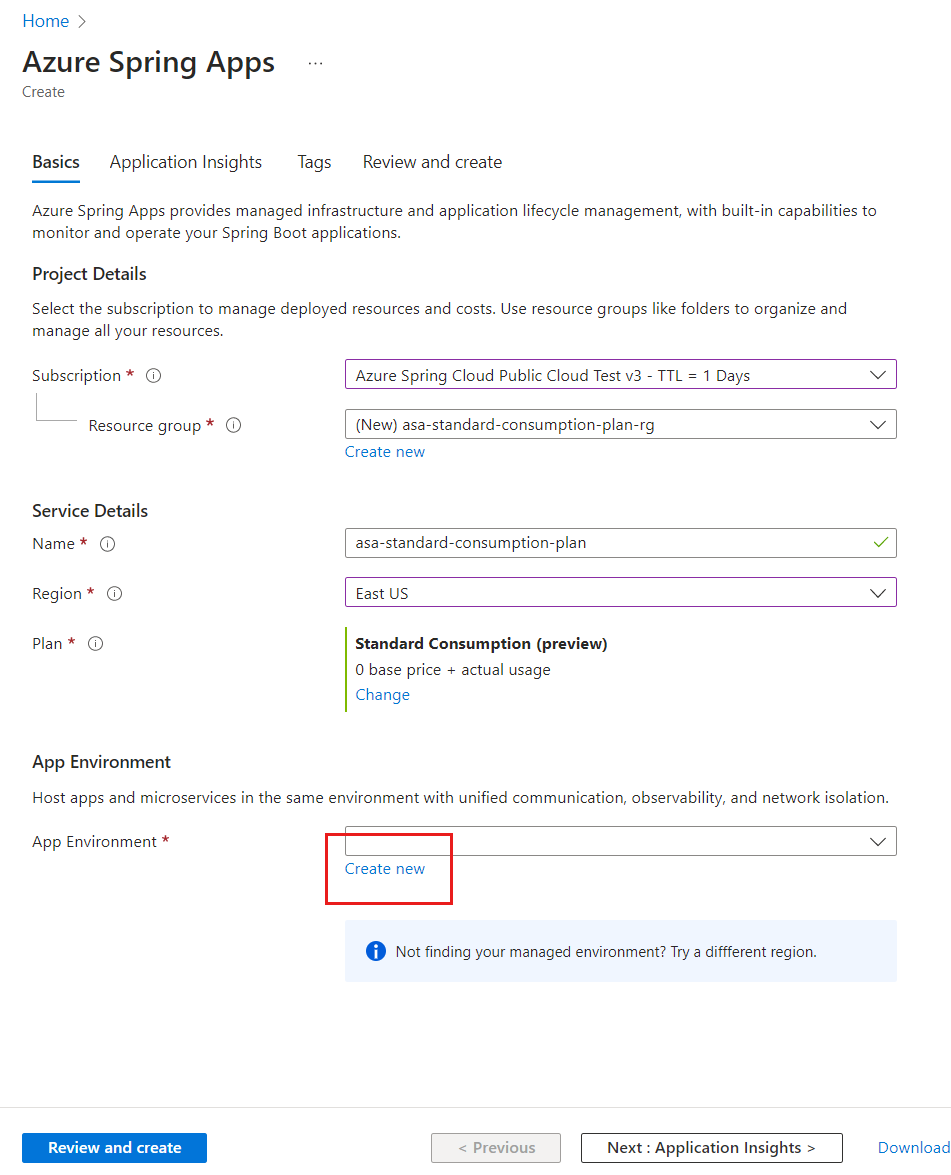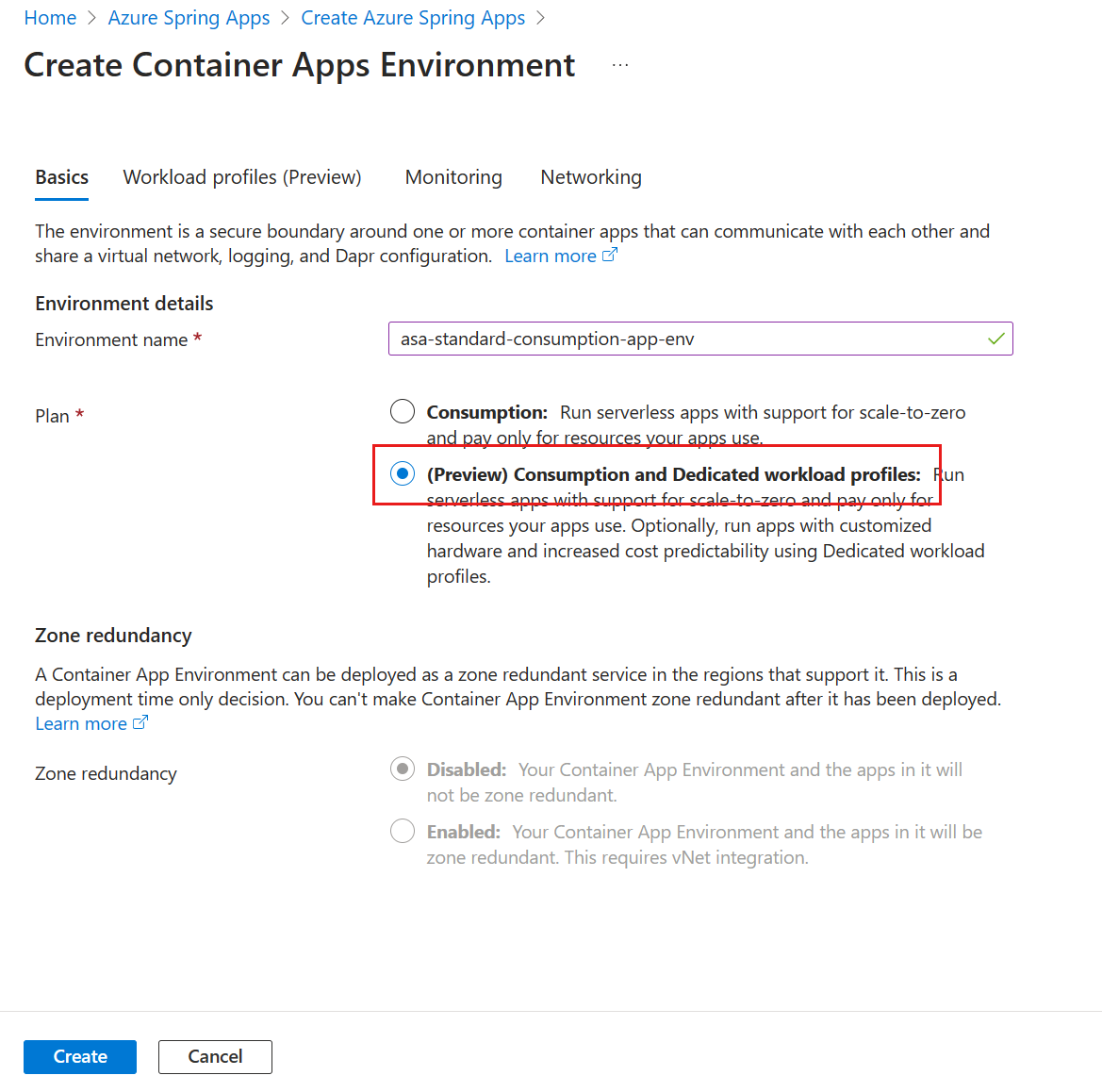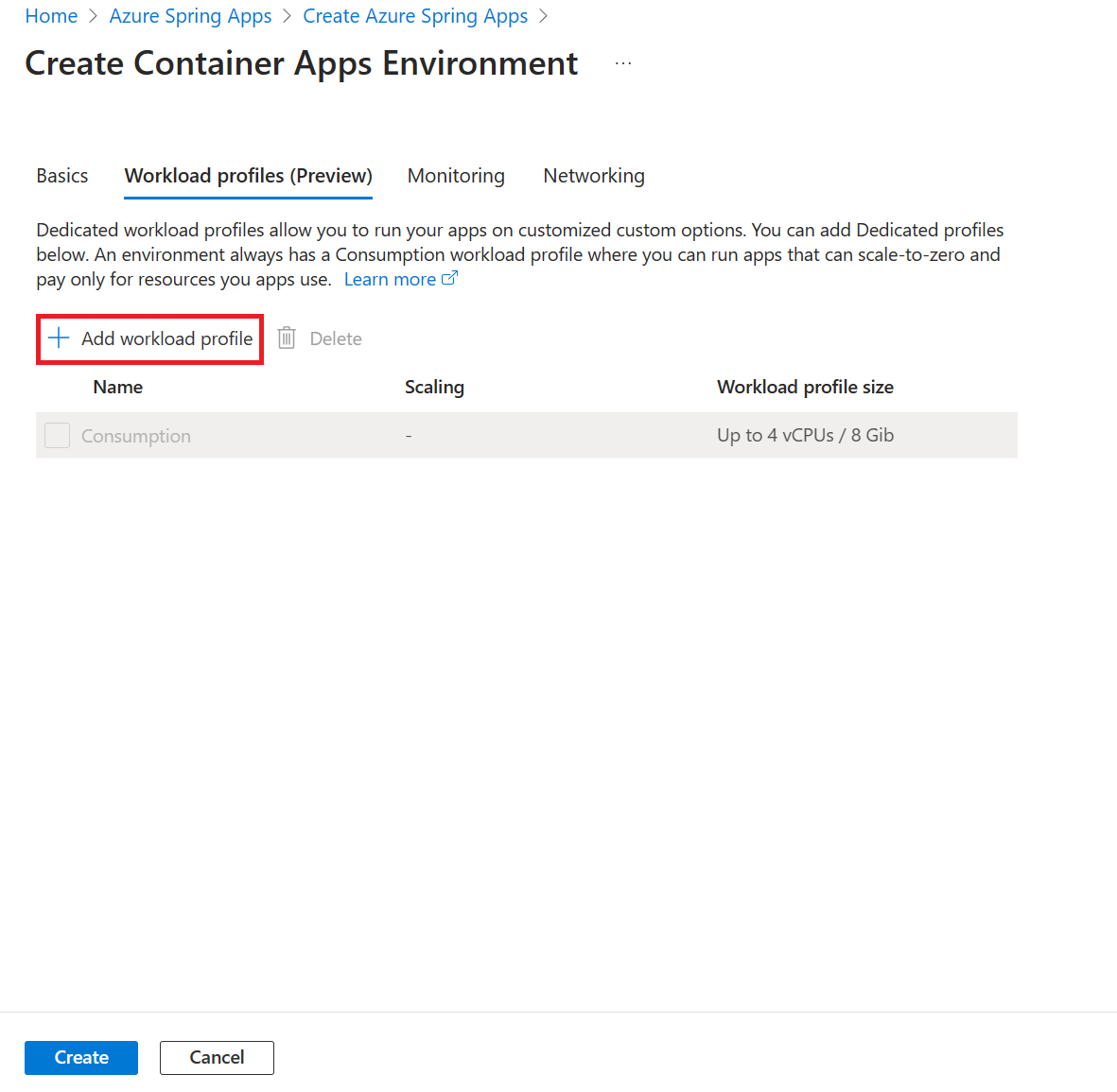Guida introduttiva: Creare un'istanza di piano dedicato e consumo di Azure Spring Apps Standard in un ambiente di App Azure Container con una rete virtuale
Nota
Azure Spring Apps è il nuovo nome del servizio Azure Spring Cloud. Anche se il servizio ha un nuovo nome, il nome precedente verrà visualizzato in alcune posizioni per un po' mentre si lavora per aggiornare gli asset, ad esempio screenshot, video e diagrammi.
Questo articolo si applica a: ✔️ Utilizzo standard e dedicato (anteprima) ❌ Basic/Standard ❌ Enterprise
Questo articolo descrive come creare un'istanza di Azure Spring Apps in un ambiente di App Contenitore di Azure con una rete virtuale. Un ambiente di App Azure Container crea un limite sicuro intorno a un gruppo di applicazioni. Le applicazioni distribuite nello stesso ambiente vengono distribuite nella stessa rete virtuale e scrivono i log nella stessa area di lavoro Log Analytics.
Quando si crea un'istanza di App Spring di Azure in un ambiente app contenitore di Azure, condivide la stessa rete virtuale con altri servizi e risorse nello stesso ambiente di App Contenitore di Azure.
Tutte le app si trovano nello stesso ambiente di App Azure Container negli scenari seguenti:
- Quando si distribuiscono app front-end come contenitori in App Azure Container.
- Quando si distribuiscono app Spring nel piano a consumo e dedicato di Azure Spring Apps Standard.
È anche possibile distribuire l'ambiente app di Azure Container in una rete virtuale esistente creata dal team IT. Questo scenario semplifica l'esperienza di rete virtuale per l'esecuzione di app poliglotte.
Nota
È possibile usare una rete virtuale esistente con una subnet dedicata con un intervallo CIDR o /23 superiore.
Prerequisiti
- Una sottoscrizione di Azure. Se non si ha già una sottoscrizione, creare un account gratuito prima di iniziare.
- (Facoltativo) Interfaccia della riga di comando di Azure versione 2.45.0 o successiva. Usare il comando seguente per installare l'estensione Azure Spring Apps:
az extension add --name spring
Creare un'istanza di Azure Spring Apps in un ambiente di App Azure Container
Usare la procedura seguente per creare un'istanza di App Spring di Azure in un ambiente App Contenitore di Azure con una rete virtuale.
Importante
Il profilo del carico di lavoro Consumo ha un modello di fatturazione con pagamento in base al consumo, senza costi di partenza. Viene addebitato il profilo del carico di lavoro dedicato in base alle risorse di cui è stato effettuato il provisioning. Per altre informazioni, vedere Profili del carico di lavoro in Ambienti di struttura del piano dedicato e consumo in App Azure Container (anteprima) e Prezzi di Azure Spring Apps.
Apri il portale di Azure.
Nella casella di ricerca cercare Azure Spring Apps e quindi selezionare Azure Spring Apps nei risultati.
Nella pagina Azure Spring Apps selezionare Crea.
Compilare il modulo Informazioni di base nella pagina Azure Spring Apps Create usando le linee guida seguenti:
Dettagli progetto:
- Sottoscrizione: selezionare la sottoscrizione da fatturare per questa risorsa.
- Gruppo di risorse: selezionare un gruppo di risorse esistente o crearne uno nuovo.
Dettagli servizio:
- Nome: creare il nome per l'istanza di Azure Spring Apps. Il nome deve essere composto da 4-32 caratteri e può contenere solo lettere in minuscolo, numeri e trattini. Il primo carattere del nome del servizio deve essere una lettera e l'ultimo deve essere una lettera o un numero.
- Località: attualmente sono supportate solo le aree seguenti: Australia orientale, Stati Uniti centrali, Stati Uniti orientali, Stati Uniti orientali 2, Europa occidentale, Asia orientale, Europa settentrionale, Stati Uniti centro-meridionali, Regno Unito meridionale, Stati Uniti occidentali 3.
Piano: selezionare Consumo standard e dedicato per l'opzione Piano tariffario .
Ambiente app:
- Selezionare Crea nuovo per creare un nuovo ambiente di App Azure Container o selezionare un ambiente esistente dal menu a discesa.
Compilare il modulo Informazioni di base nella pagina Crea ambiente app contenitore. Usare il valore
asa-standard-consumption-app-envpredefinito per Il nome dell'ambiente e scegliere Profili di carico di lavoro a consumo e Dedicato per il piano.A questo punto, è stato creato un ambiente app Azure Container con un profilo di carico di lavoro a consumo standard predefinito. Se si vuole aggiungere un profilo di carico di lavoro dedicato allo stesso ambiente di App Azure Container, è possibile selezionare la scheda Profili carico di lavoro e quindi selezionare Aggiungi profilo di carico di lavoro.
Selezionare Rete e quindi specificare le impostazioni usando le linee guida seguenti:
- In Usa la propria rete virtuale selezionare Sì.
- Selezionare i nomi per Rete virtuale e per Subnet dell'infrastruttura dai menu a discesa oppure usare Crea nuovo in base alle esigenze.
- Impostare Indirizzo IP virtuale su Esterno. È possibile impostare il valore su Interno se si preferisce usare solo gli indirizzi IP interni disponibili nella rete virtuale anziché un indirizzo IP statico pubblico.
Nota
La subnet associata a un ambiente app Azure Container richiede un prefisso CIDR pari
/23o superiore.Seleziona Crea.
Nella pagina Creazione di App Spring di Azure selezionare Rivedi e crea per completare la creazione dell'istanza di Azure Spring Apps.
Pulire le risorse
Assicurarsi di eliminare le risorse create in questo articolo quando non sono più necessarie. Per eliminare le risorse, eliminare semplicemente il gruppo di risorse che li contiene. È possibile eliminare il gruppo di risorse usando il portale di Azure. In alternativa, per eliminare il gruppo di risorse usando l'interfaccia della riga di comando di Azure, usare i comandi seguenti:
echo "Enter the Resource Group name:" &&
read resourceGroupName &&
az group delete --name $resourceGroupName &&
echo "Press [ENTER] to continue ..."
Passaggi successivi
Commenti e suggerimenti
Presto disponibile: Nel corso del 2024 verranno gradualmente disattivati i problemi di GitHub come meccanismo di feedback per il contenuto e ciò verrà sostituito con un nuovo sistema di feedback. Per altre informazioni, vedere https://aka.ms/ContentUserFeedback.
Invia e visualizza il feedback per